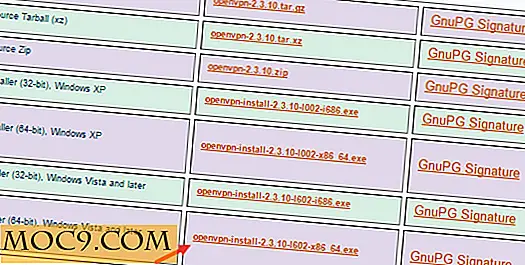כיצד לשנות סמלים עגינה ב - Mac
ישנן סיבות רבות לשנות את הסמלים המופיעים ב- Dock ב- Mac שלנו, וזה קל מספיק לעשות, משאיר לך שום סיבה יש להישאר עם אלה מחוברים באופן אוטומטי קבצים ותיקיות. אם אתה רוצה את סמלים המזח להיות משהו אישי יותר לך, לכל להתאים נושא מסוים, או פשוט יש לשנות את הקצב, אתה רק צריך לשנות את הסמל בפועל עבור יישום מסוים או תיקייה. זה כזה קל,
חינם סמל סטים נמצאים בכל רחבי האינטרנט. את אחד אני משתמש עבור זה חתיכת נמצאה ב סמל מגירה. ליזום את ההורדה כפי שהיית עושה עם כל הורדה אחרים, הקפד לעקוב אחר כללי השימוש שנקבעו באתר.
![]()
אני רוצה לשנות את סמל תיקיית התמונות שלי כדי להיות שחור וכחול כמו הסמלים המקיפים אותו. זה אפילו לא ברור להסתכל על איזה מהם זה. כרגע זה הדף העליון שמוצג כאן ומציג את התוכן של התיקיה. אני הולך לשנות את הסמל, ולשנות את ההגדרה כך שהוא מציג את הסמל, ולא את התוכן.
![]()
הדבר הראשון שאני צריך לעשות הוא לבחור את הקובץ החדש המכיל את הלוגו החדש. במקום לפתוח את זה, אם כי, אני הולך לתפריט פייל ולעצור "קבל מידע", או הקש Command-I.
![]()
מהתוצאה הנפתחת, בחר את הסמל הזעיר בפינה השמאלית העליונה ועבור אל התפריט עריכה ועצור את "העתק", או הקש Command-C.
![]()
אם אני לוחץ על התיקייה של המזח, זה היה לפתוח אותו. במקום זאת, אני מוצא את היישום על הכונן הקשיח שלי "קבל מידע" באותו אופן שעשיתי להעתיק את הלוגו החדש. הפעם לאחר שאני בוחר את סמל קטן בפינה השמאלית העליונה, אני הולך בתפריט עריכה ו "הדבק", או הקש Command-P.
![]()
כדי לקבל את השינוי כדי להשתקף על המזח, אני צריך לגרור את התיקייה מתוך המזח ולהחליף אותו עם התיקיה השתנה. אני עדיין רואה את התוכן של התיקיה, כי זה נשמר בתור מחסנית ולא תיקיה. כדי לשנות זאת, לחץ לחיצה ימנית על התיקייה, ולשנות אותו מערימה לתיקייה.
![]()
יש לציין כי לא כל סמלי המזח ניתן לשנות באופן זה. הסמלים ששולחים עם Mac OS, כגון iTunes, Mail וכו ', נקבעים כך שאי אפשר פשוט להעתיק ולהדביק אותו. אתה צריך תוכנית כגון CandyBar לעשות את זה. עם זאת, יישום זה מגיע עם pricetag $ 29.